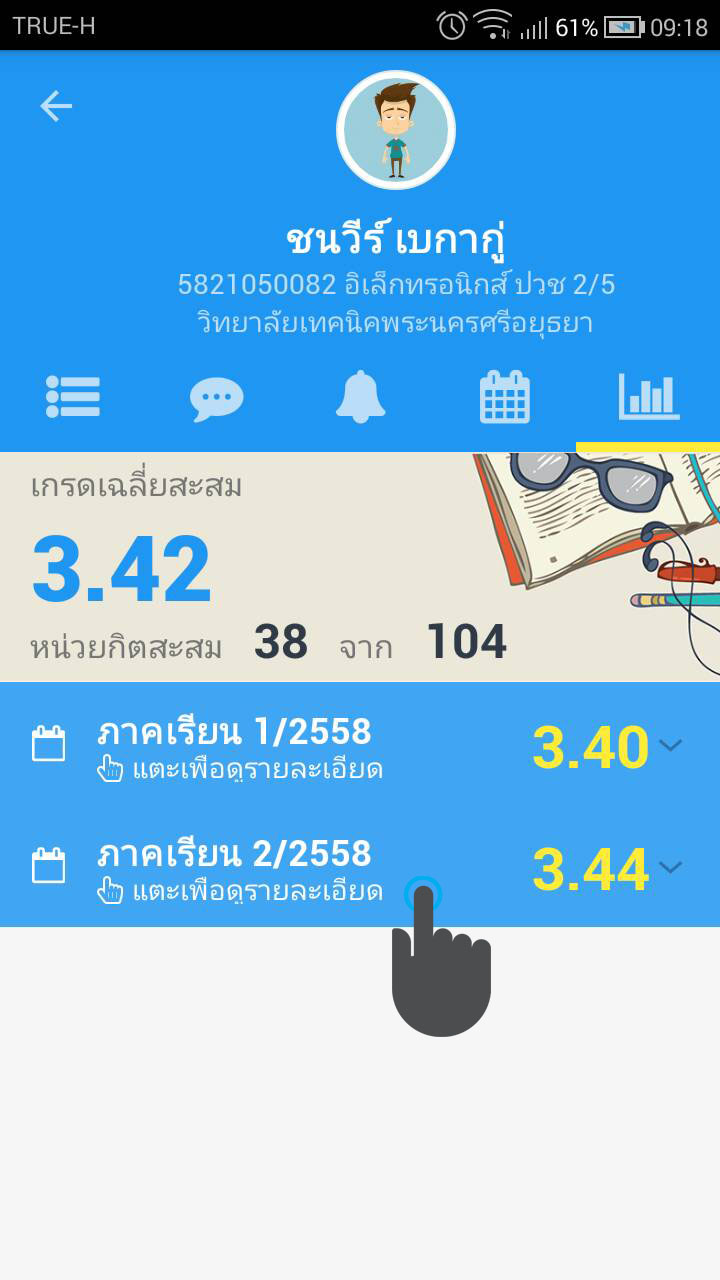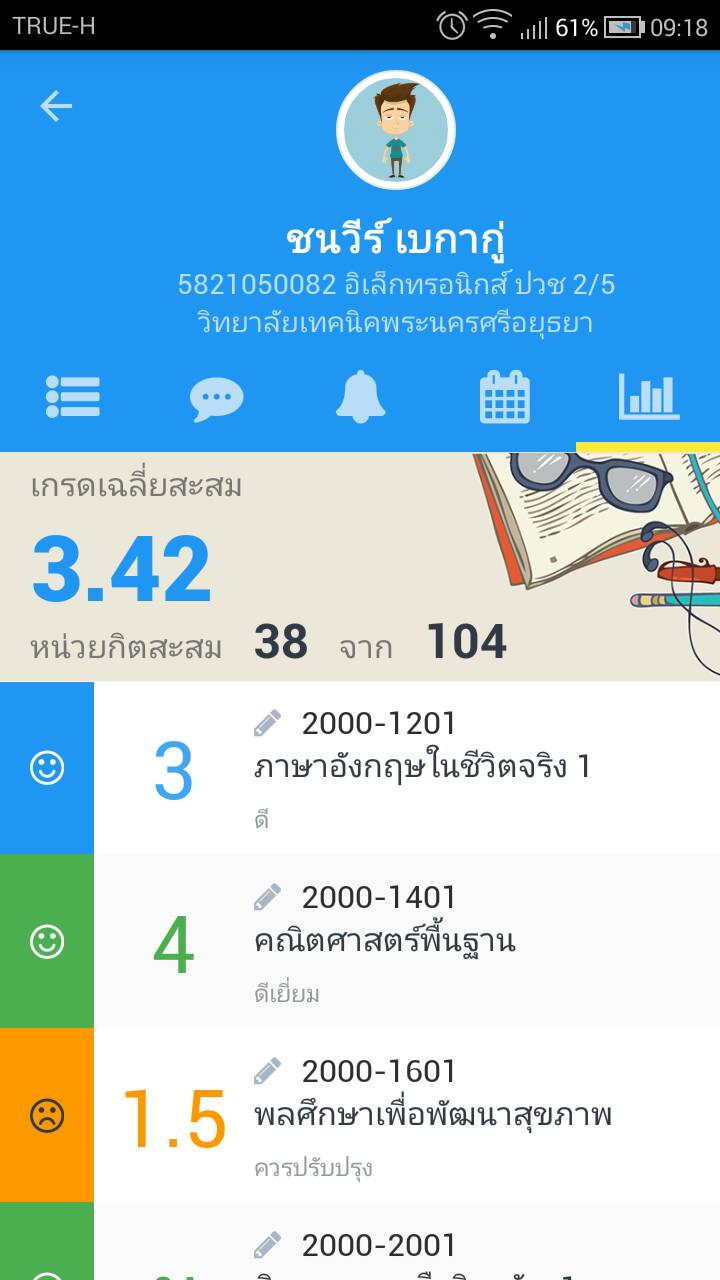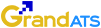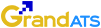ผู้ปกครอง
ผู้ปกครอง
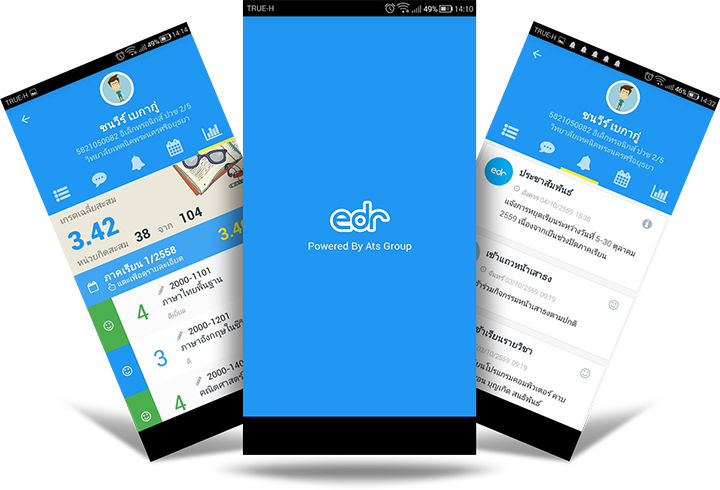
ระบบ "EDR ผู้ปกครอง" คือ แอพพลิเคชั่น บริการส่งข้อมูลแจ้งเตือนการเข้าเรียน การขาดเรียน ข้อมูลครูที่ปรึกษา ข้อมูลครูผู้สอนประจำวิชา เพื่อนร่วมชั้นเรียนของนักศึกษา และข่าวสารประชาสัมพันธ์ต่างๆ ของทางวิทยาลัย
การดาวน์โหลดแอพ
แอพพลิเคชั่น " EDR ผู้ปกครอง " สำหรับเวอร์ชั่น Android นั้นสามารถดาวน์โหลดได้แล้ววันนี้ที่ Play Store ในส่วนของเวอร์ชั่น Ios นั่นทางทีมงานกำลังอยู่ในช่วงการพัฒนา
การสมัครใช้งาน
เนื่องจาก แอพพลิเคชั่นนี้อาศัยความสามารถของ ระบบ EDR ในการบันทึกข้อมูลต่างๆจากทางวิทยาลัย ดังนั้นหากวิทยาลัยไหนไม่ได้ใช้ ระบบ EDR
ก็จะไม่สามารถใช้งาน แอพพลิเคชั่นนี้ได้ โดยการสมัครใช้งาน แอพพลิเคชั่นนั้น ทางผู้ปกครองสามารถสมัครใช้งานได้หลายๆ เครื่องต่อนักศึกษา 1 คน โดยไม่ต้องเสียค่าบริการเพิ่มเติมแต่อย่างใด
หลังจากดาวน์โหลดแอพพลิเคชั่น EDR ผู้ปกครอง มาลง Smart Phone หรือ Tablet เรียบร้อยแล้ว ลำดับต่อไปคือการสมัครและยืนยันการใช้งาน แอพพลิเคชั่น
1. เมื่อติดตั้งเรียบร้อยแล้ว ให้ทำการเลือกชื่อวิทยาลัยของนักศึกษา และ กรอกรหัสนักศึกษาหรือเลขบัตรประชาชนของนักศึกษา จากนั้นกดปุ่ม "ตรวจสอบ"
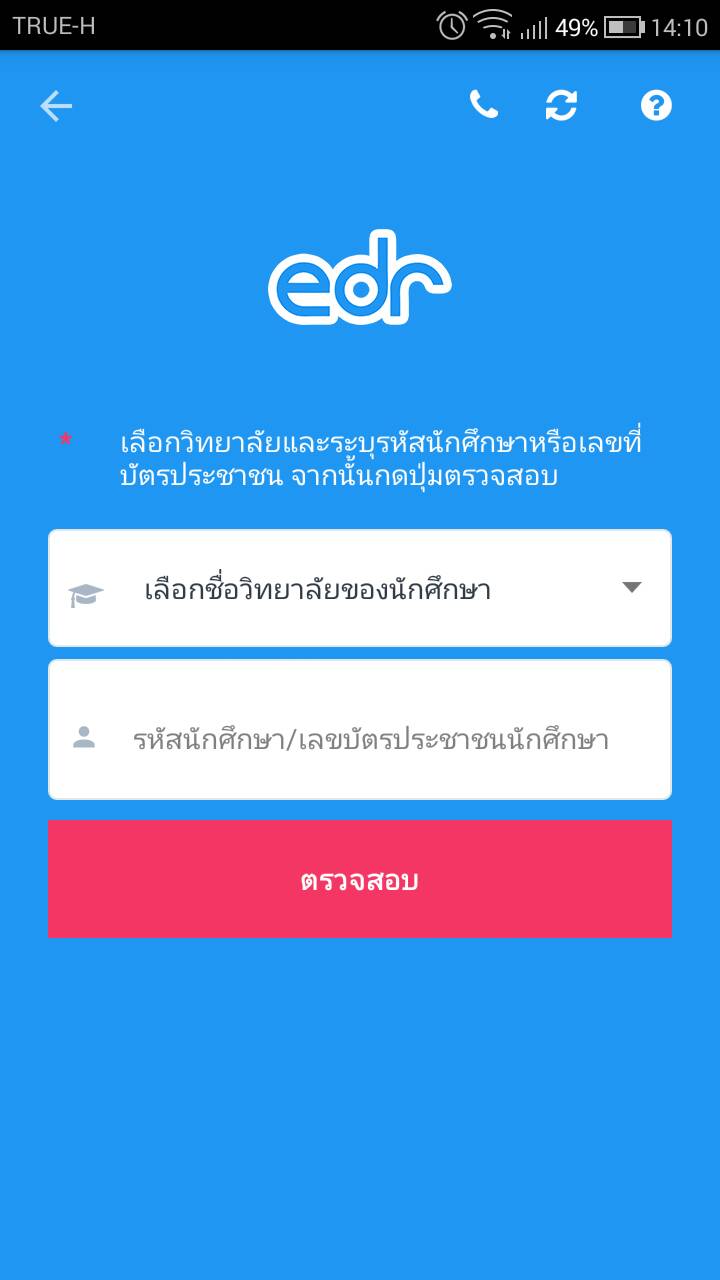
ข้อความแจ้งเตือนต่างๆ ที่อาจจะเกิดขึ้นได้ในขั้นตอนนี้
เมื่อกดปุ่ม "ตรวจสอบ" โดยที่ไม่ได้เลือกชื่อวิทยาลัยของนักศึกษา
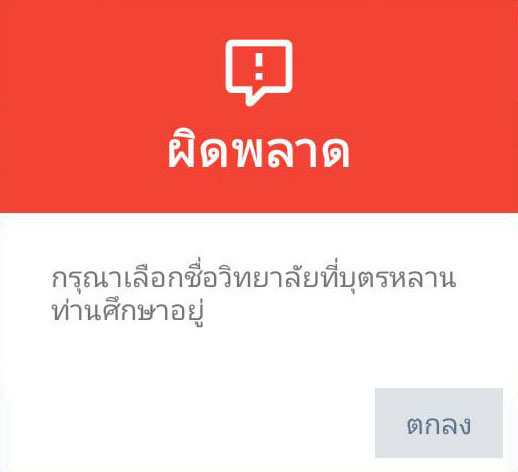
เมื่อกดปุ่ม "ตรวจสอบ" โดยที่ไม่ได้ระบุรหัสนักศึกษา หรือ เลขบัตรประชาชนของนักศึกษา
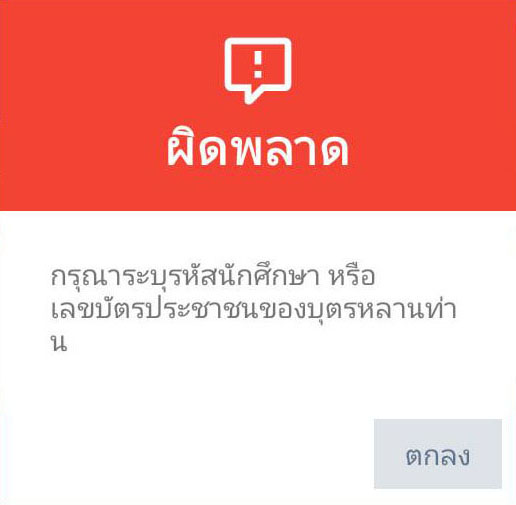
รหัสนักศึกษา หรือ เลขบัตรประชาชนที่ระบุ นั้นไม่พบในระบบ อาจเป็นเพราะกรอกรหัสนักศึกษาหรือเลขบัตรประชาชนของนักศึกษาไม่ถูกต้อง
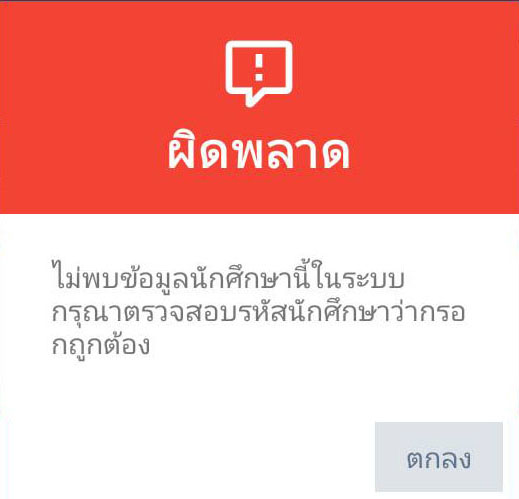
กรณีนี้อาจเป็นเพราะนักศึกษาไม่ได้อยู่ในสถานะกำลังเรียน เช่น การพักการเรียน, จบการศึกษา, ไม่ได้ลงทะเบียนเรียน หรือ ไม่ได้ชำระค่าบริการการใช้ แอพพลิเคชั่น ในกรณีนี้ให้ผู้ปกครองติดต่อกับทางเจ้าหน้าที่วิทยาลัย
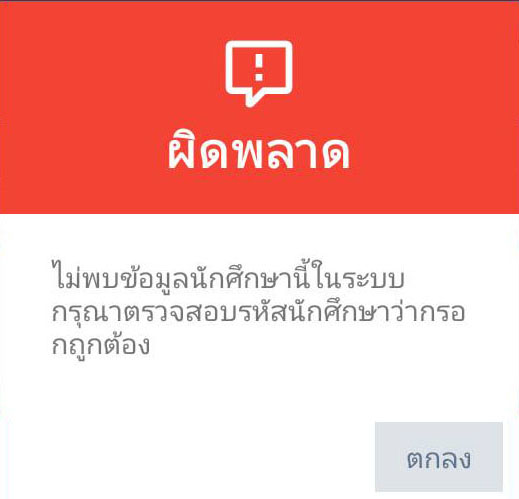
2. เมื่อการตรวจสอบรหัสนักศึกษาหรือเลขบัตรประชาชน เสร็จสิ้น ระบบจะทำการส่ง " รหัสยืนยัน " ไปที่ เบอร์โทรศัพท์ของผู้ปกครองนักศึกษาที่ได้ลงทะเบียนไว้กับวิทยาลัย
ทั้งนี้ทั้งนั้น เครื่องที่สมัครใช้งาน ไม่จำเป็นต้องเป็นเบอร์โทรศัพท์ของผู้ปกครองก็ได้
เมื่อได้รหัสยืนยันการใช้งาน (โดยรหัสที่ส่งแต่ละครั้งจะมีอายุ 15 นาที) ให้กรอกลงในช่อง "รหัสยืนยัน" และกด "ตกลง"
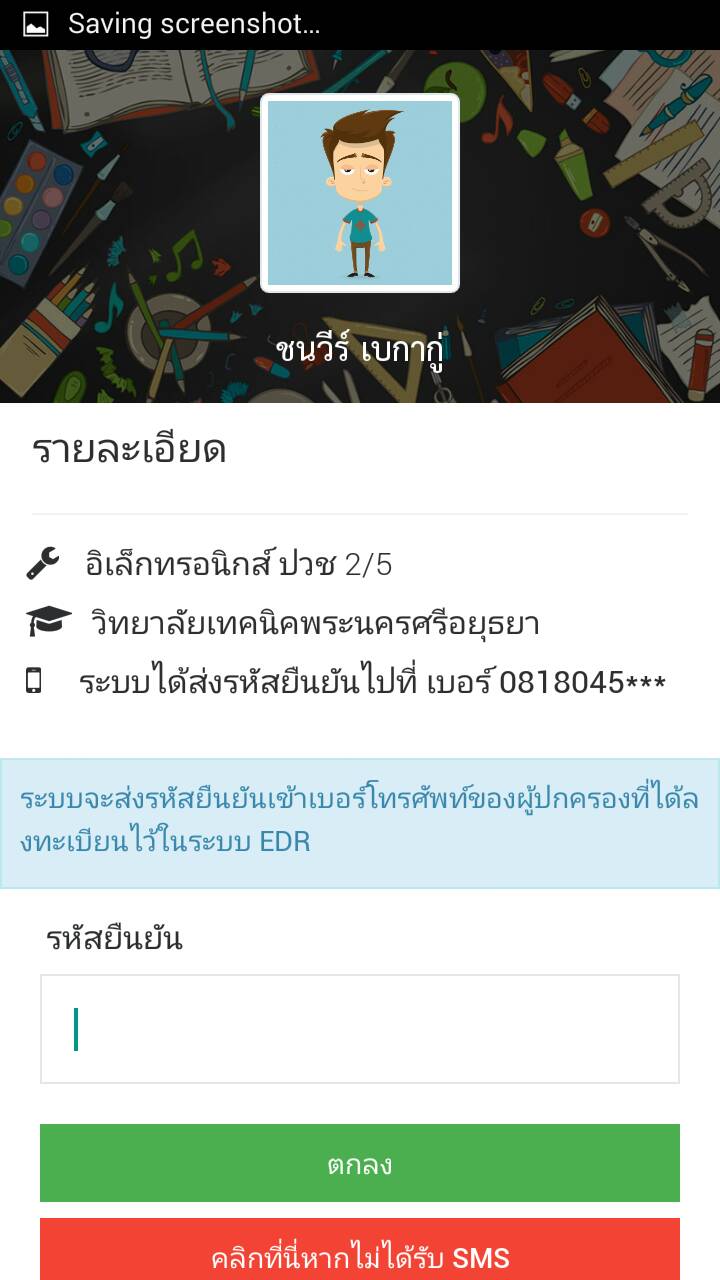
หากโทรศัพท์ของผู้ปกครองไม่ได้รับข้อความจากระบบ ให้ดำเนินการดังต่อไปนี้
คลิกที่ปุ่ม "คลิกที่นี่หากไม่ได้รับ SMS" จากนั้นแอพพลิเคชั่น จะทำการแสดงข้อความ สาเหตุของการส่ง SMS ไม่สำเร็จ จากนั้นให้ท่านผู้ปกครองนำ เลขอ้างอิง ที่แสดง เพื่อติดต่อประสานงานกับเจ้าหน้าที่ โดยสามารถคลิกที่ปุ่ม "คลิกที่นี่เพื่อโทรสอบถามเจ้าหน้าที่" หมายเหตุ เสียค่าบริการการโทรจากตัวเครื่องผู้โทรเอง
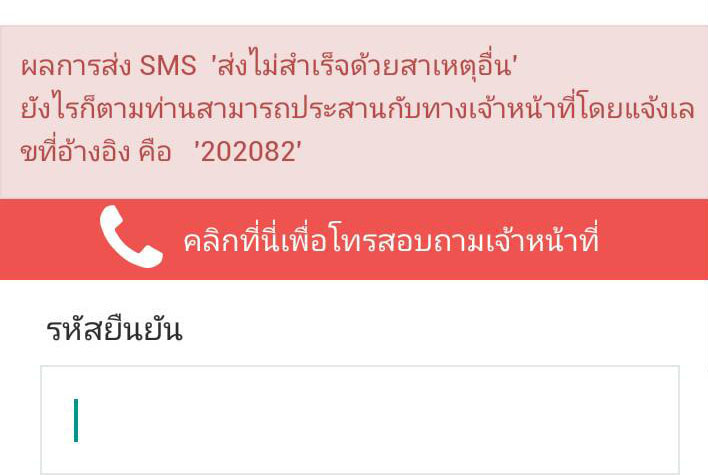
เริ่มต้นการใช้งาน
ถ้าดำเนินการมาจนถึงหน้าจอนี้แสดงว่าผลการสมัครใช้งานเสร็จสิ้นสมบูรณ์
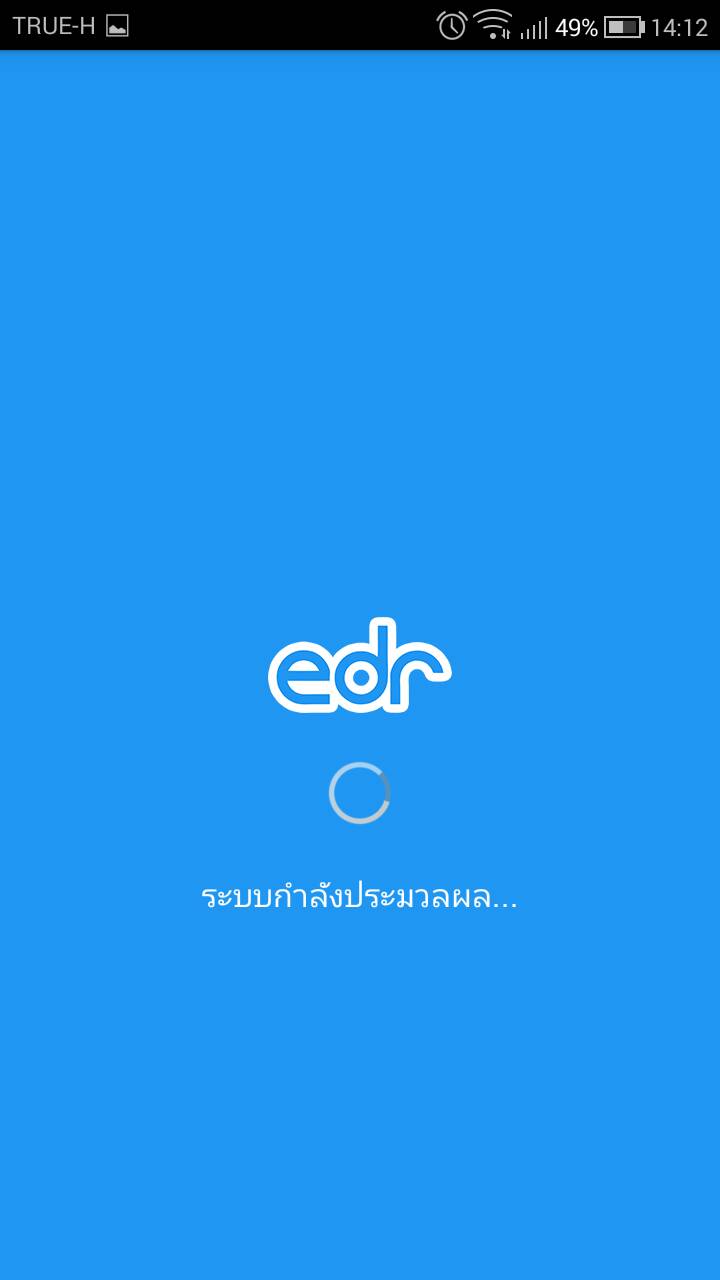
เมื่อการประมวลผลเสร็จสิ้นจะนำไปยังหน้าจอต่อไปนี้
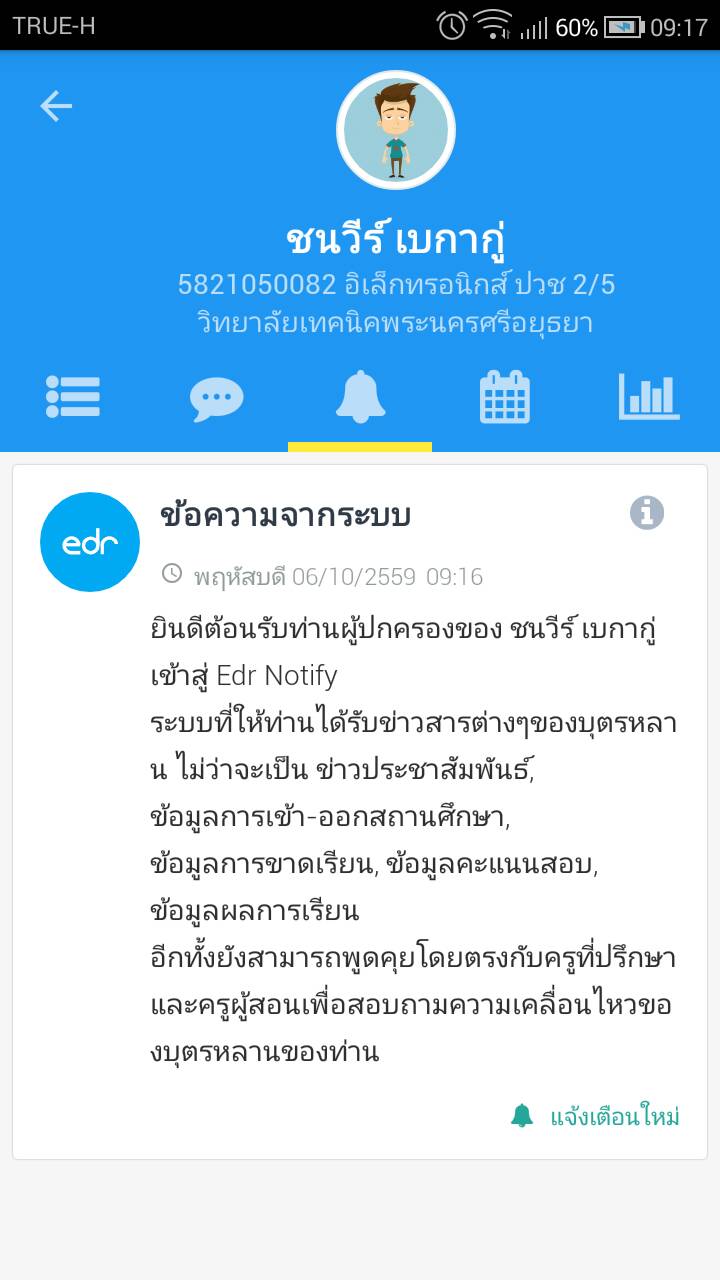
เมื่อถึงหน้านี้ท่านสามารถใช้วิธีการสไลด์ ซ้าย หรือ ขวา เพื่อดูข้อมูลอื่นๆ ของนักศึกษา
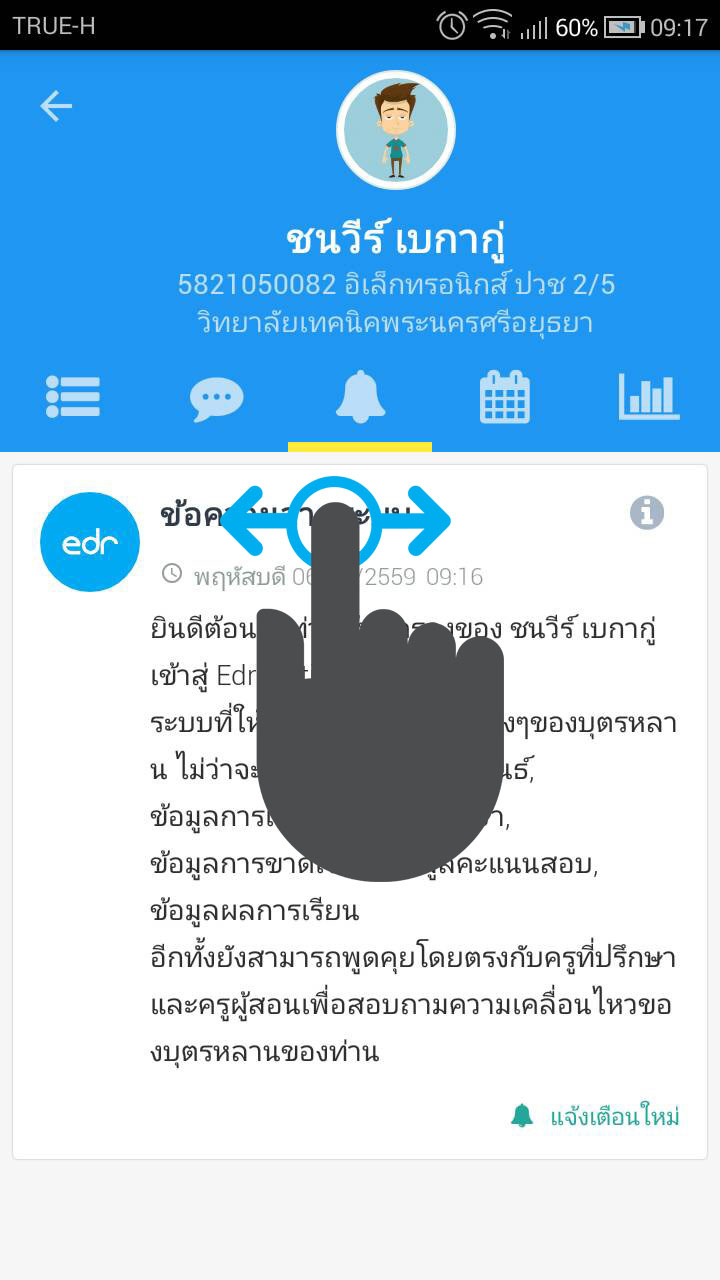
ท่านสามารถปิดหน้าจอนี้เพื่อไปหน้าจอหลัก โดยคลิกที่ ลูกศรซ้าย ด้านบนของหน้าจอ
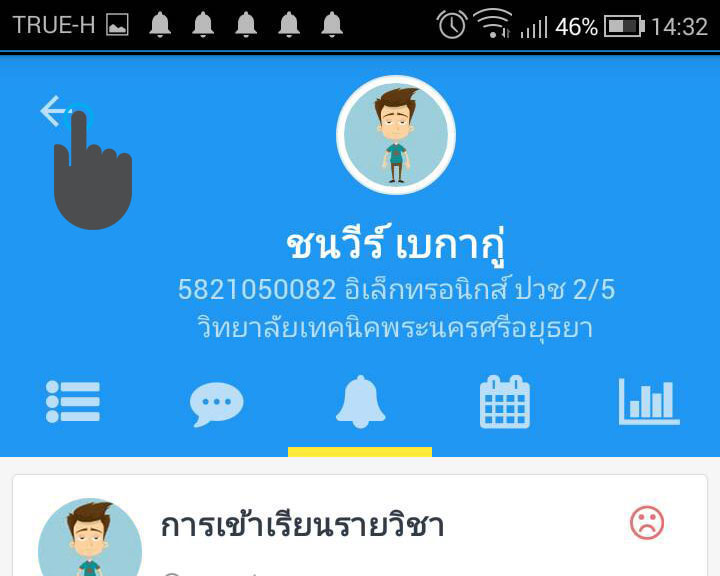
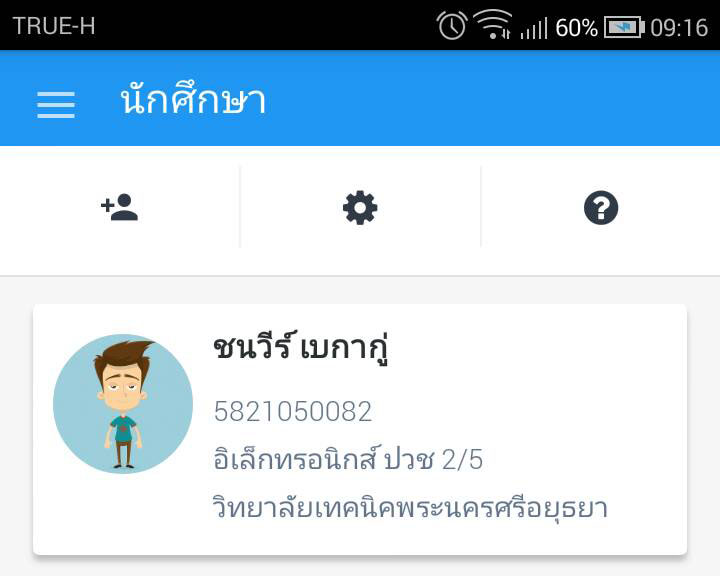
คลิก เพื่อเปิดเมนูด้านข้าง
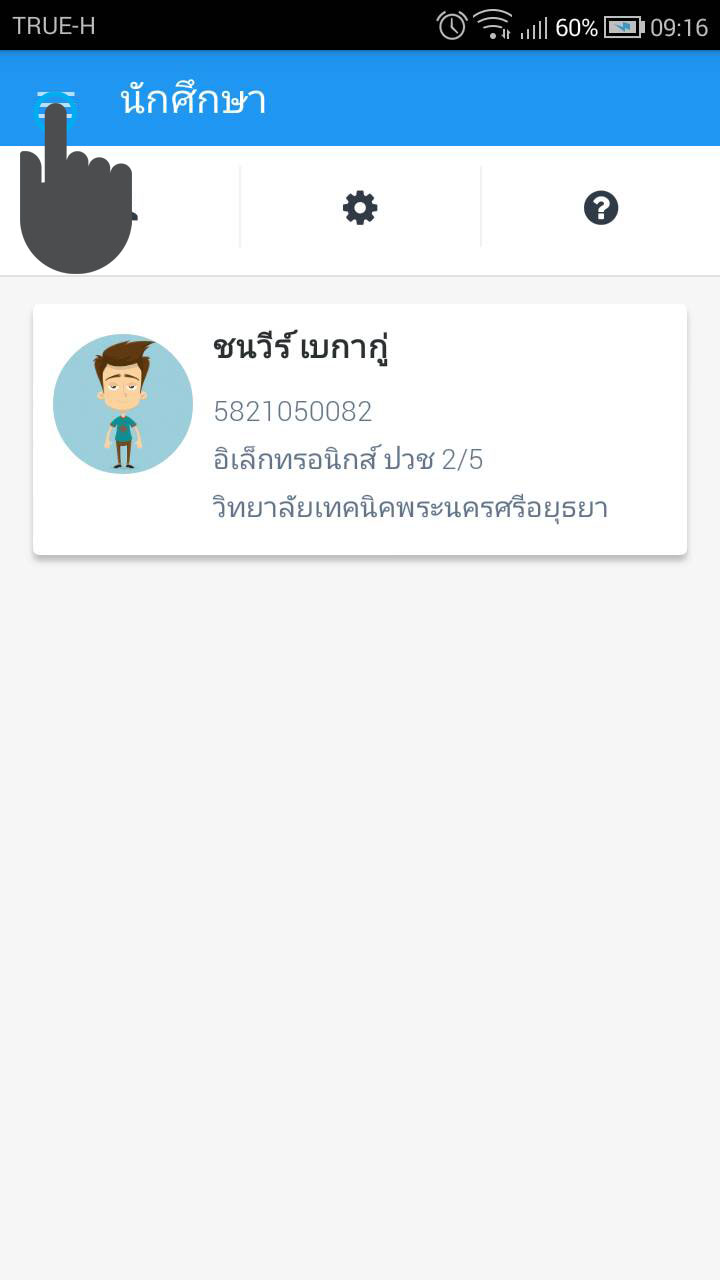
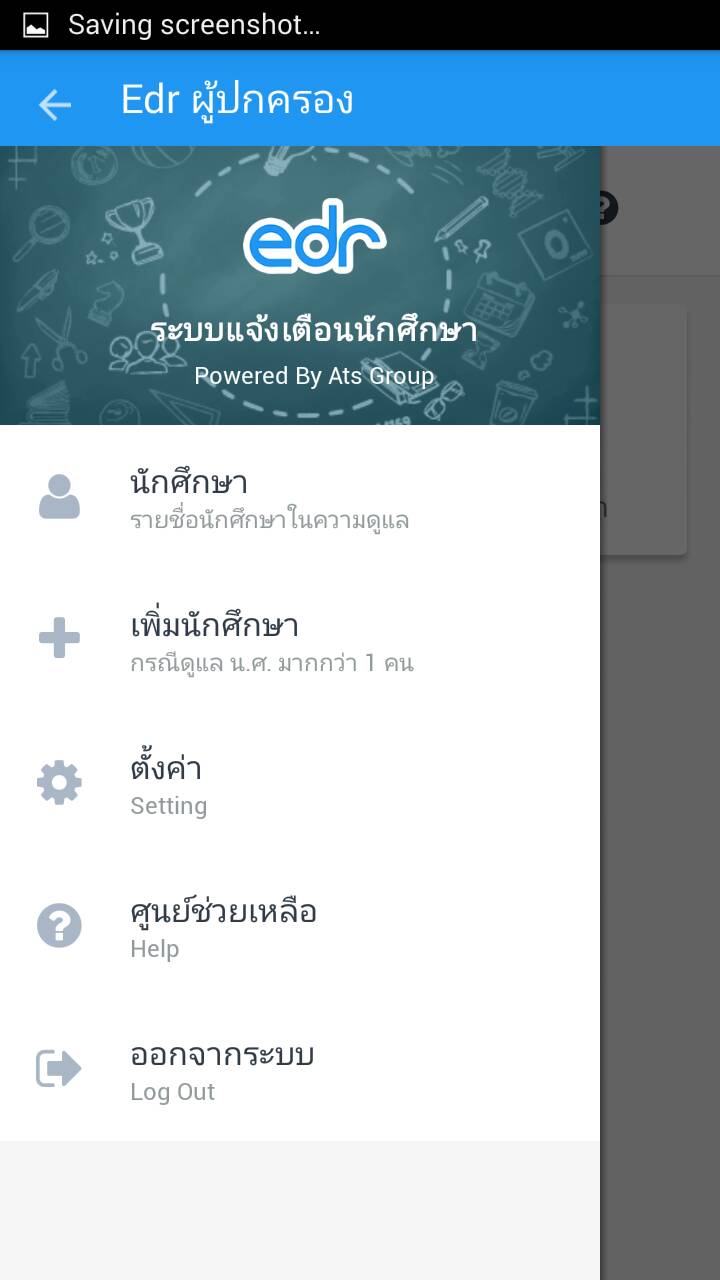
 คลิก เพื่อดูรายชื่อบุตรหลานของท่าน
คลิก เพื่อดูรายชื่อบุตรหลานของท่าน
 คลิก เพื่อเพิ่มนักศึกษาในกรณี มีนักศึกษาเรียนวิทยาลัยมากกว่า 1 คน
คลิก เพื่อเพิ่มนักศึกษาในกรณี มีนักศึกษาเรียนวิทยาลัยมากกว่า 1 คน
 คลิก เพื่อไปยังหน้าตั้งค่า
คลิก เพื่อไปยังหน้าตั้งค่า
 คลิก เพื่อดูหน้าคู่มือการใช้งานออนไลน์
คลิก เพื่อดูหน้าคู่มือการใช้งานออนไลน์
 คลิก เพื่อออกจากระบบ เมื่อคลิกเมนูนี้ระบบจะทำการลบข้อมูลทั้งหมด หากต้องการกลับมาใช้งานต้องทำการสมัครใช้งานใหม่ตั้งแต่ต้น
คลิก เพื่อออกจากระบบ เมื่อคลิกเมนูนี้ระบบจะทำการลบข้อมูลทั้งหมด หากต้องการกลับมาใช้งานต้องทำการสมัครใช้งานใหม่ตั้งแต่ต้น
ตั้งค่า
ในเบื้องต้นการตั้งค่านั้นจะเป็นการตั้งค่าเรื่องการแจ้งเตือนต่างๆ ผู้ใช้สามารถตั้งค่าโดยการคลิกที่ ช่องสี่เหลี่ยมขวามือ
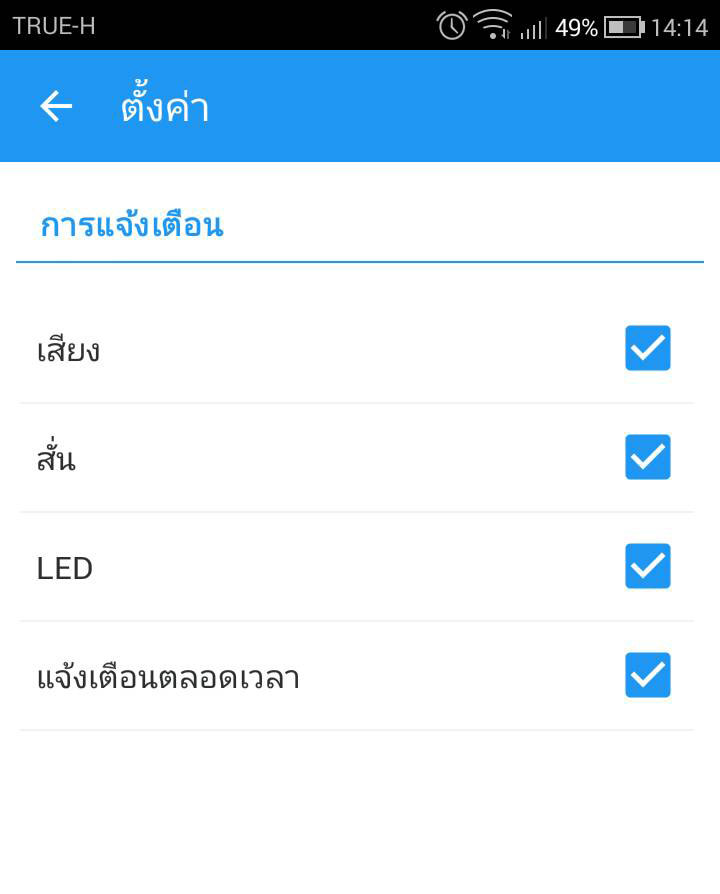
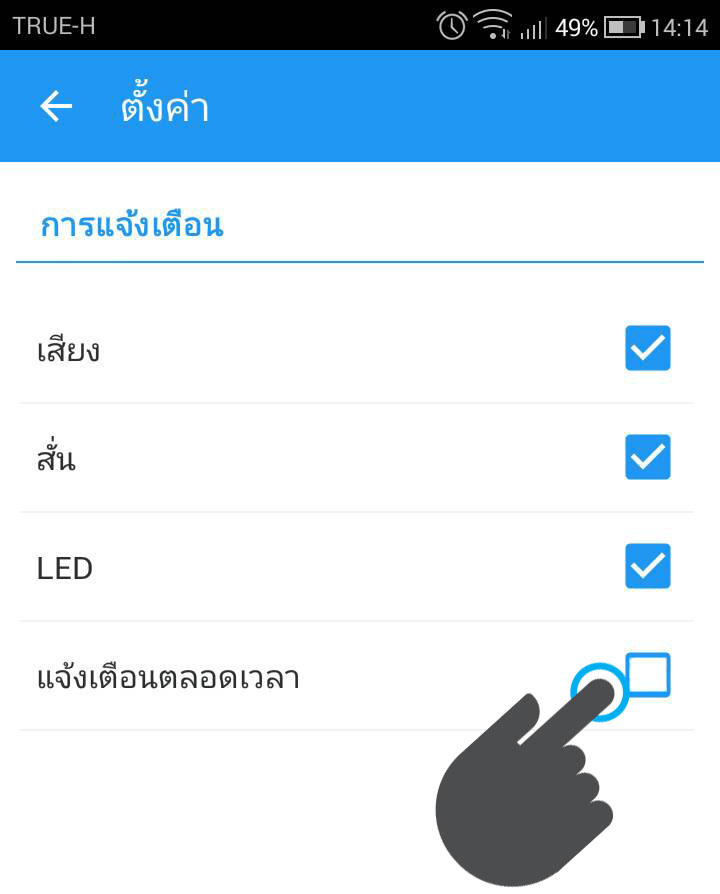
"แจ้งเตือนตลอดเวลา" คือการที่ให้แอพพลิเคชั่น ทำงานตลอดเวลาเพื่อรับการแจ้งเตือน โดยเมื่อเปิดการใช้งานโหมดนี้ จะมีการแจ้งเตือนขึ้นที่ เมนูบาร์ และสามารถไปปิดโหมดนี้โดยการคลิก ดังเช่นรูป
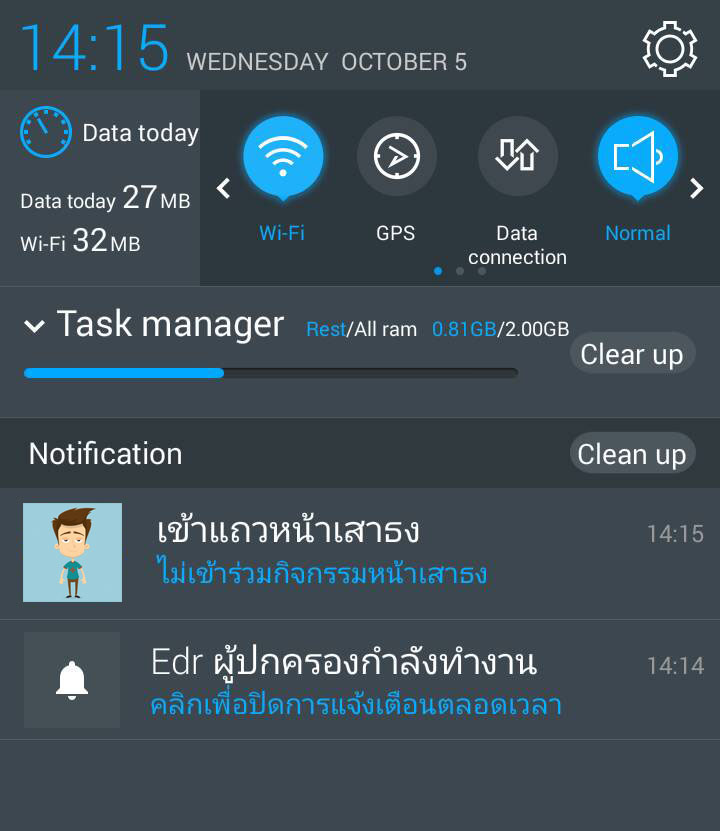
หน้ารายชื่อ
ในหน้านี้ท่านผู้ปกครองจะพบกับ รายชื่อ ครูที่ปรึกษา, รายชื่อครูประจำวิชา และรายชื่อเพื่อนร่วมชั้นเรียนของนักศึกษา

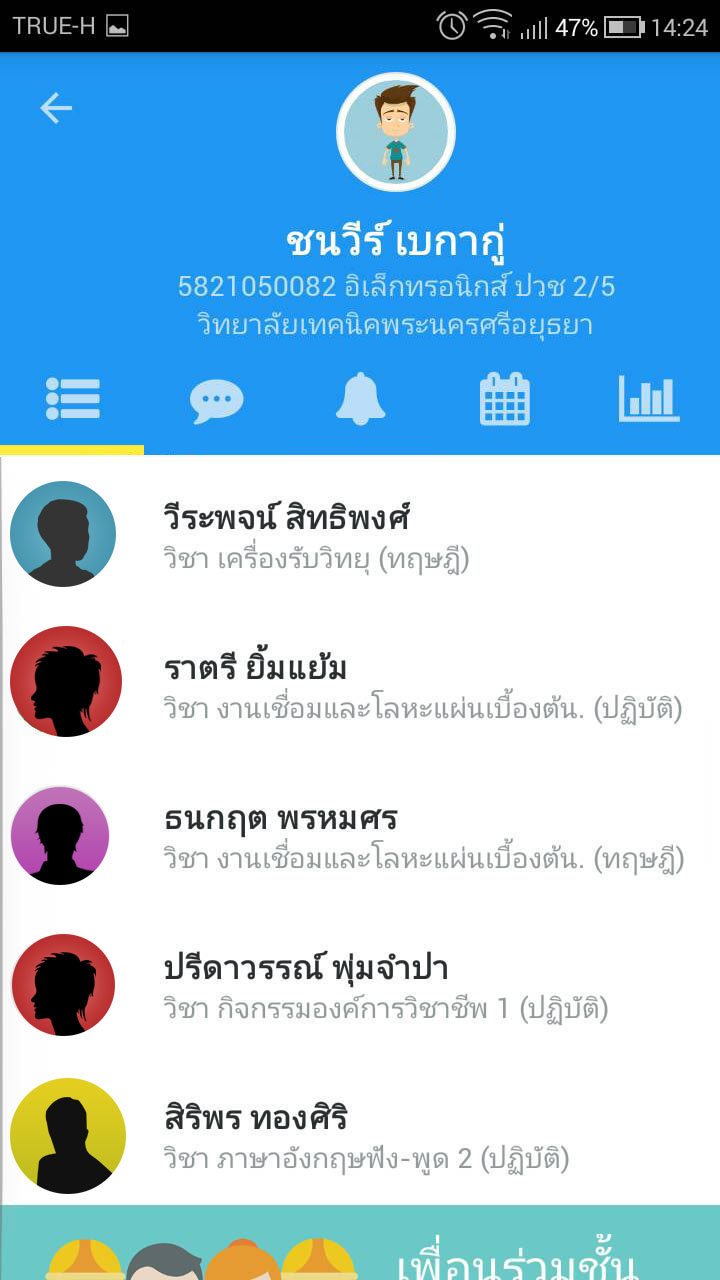
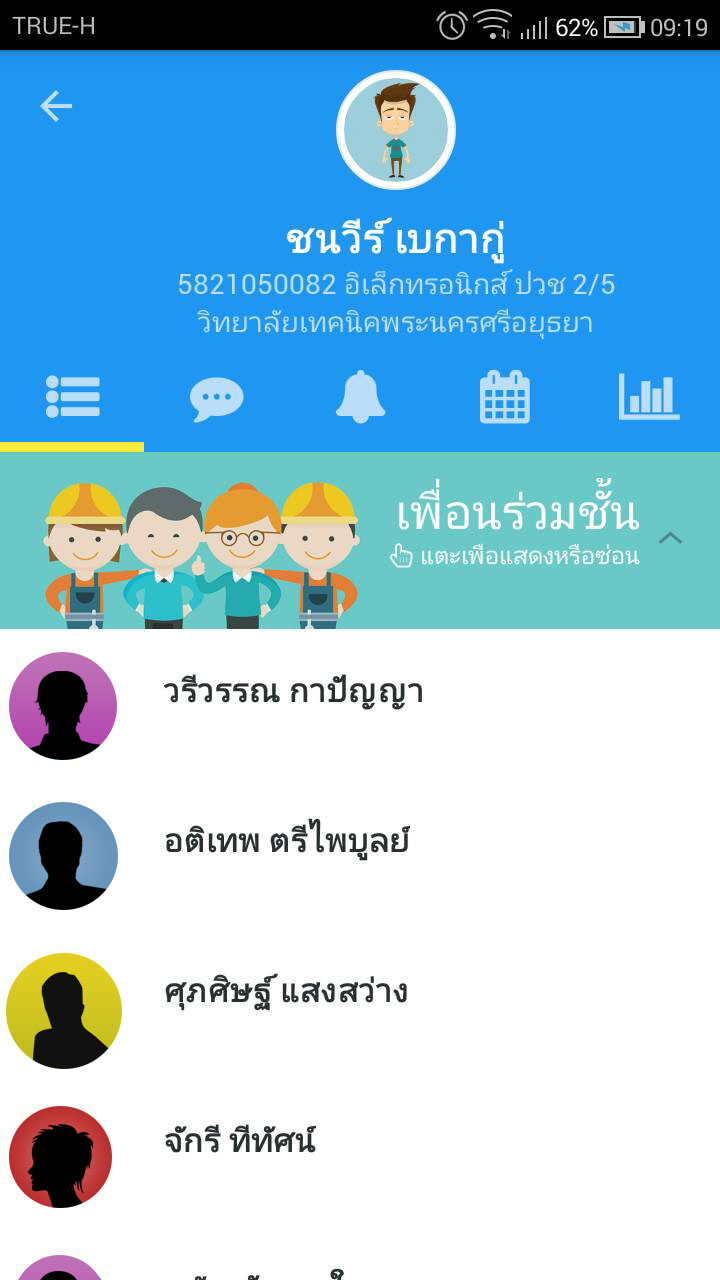
โดยรายชื่อแต่ละรายชื่อสามารถคลิกเพื่อดูรายละเอียดเพิ่มเติม ได้
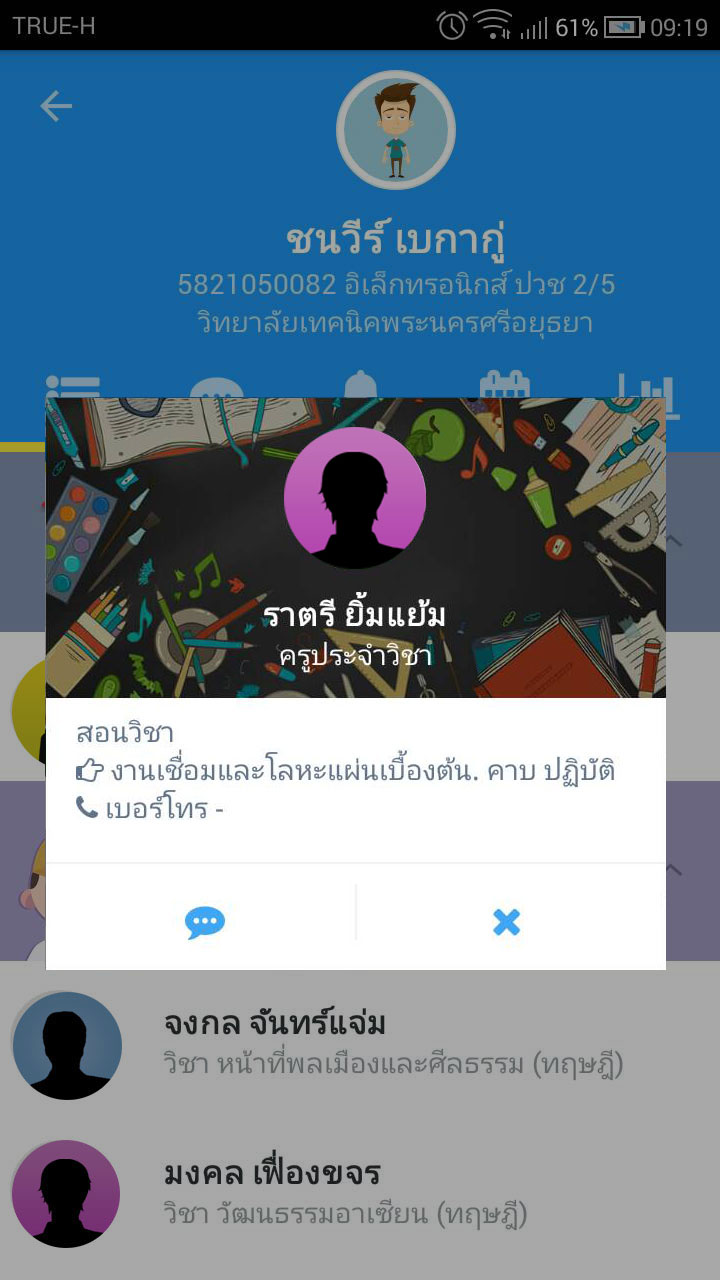
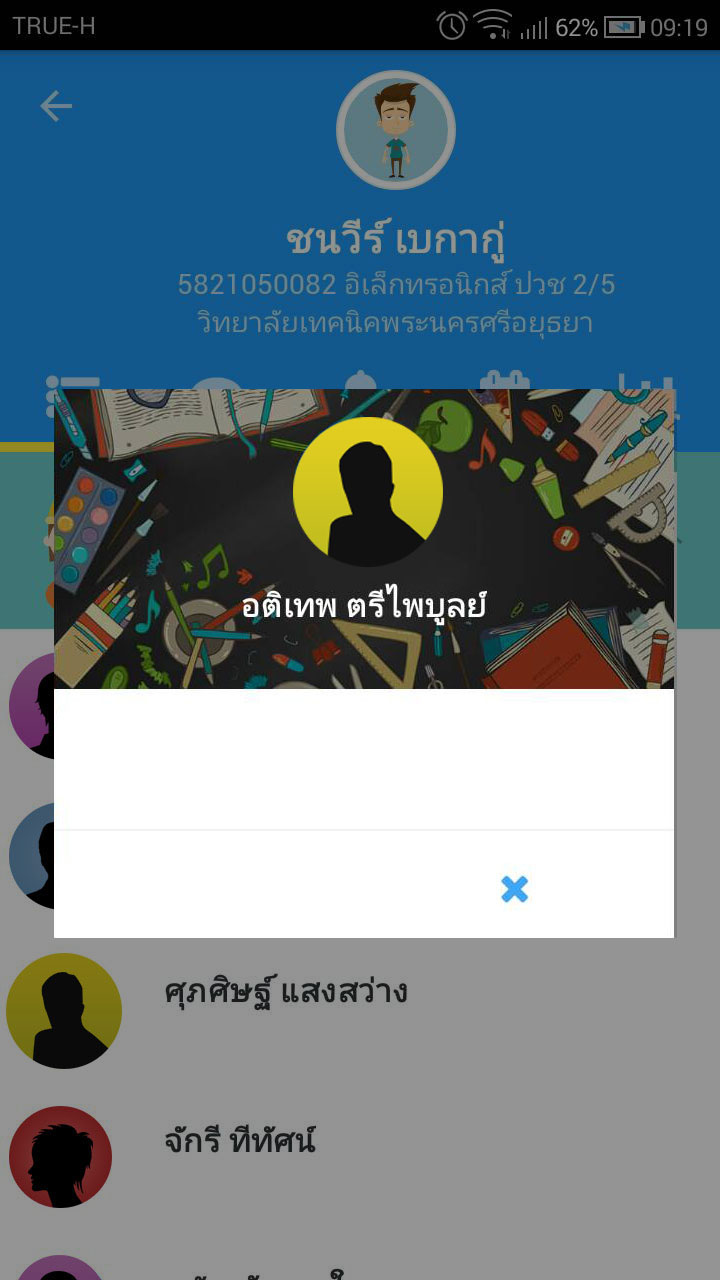
หน้าพูดคุยกับครู
ในหน้านี้ท่านผู้ปกครองยังสามารถพูดคุยกับครูที่ปรึกษา หรือ ครูประจำวิชาได้โดยตรงอีกด้วย โดยการคลิกที่รายชื่อครูที่ต้องการคุยและคลิกที่ ปุ่ม  หมายเหตุ เวอร์ชั่นแรกนี้จะยังไม่มีฟีเจอร์นี้
หมายเหตุ เวอร์ชั่นแรกนี้จะยังไม่มีฟีเจอร์นี้
หน้าการแจ้งเตือน
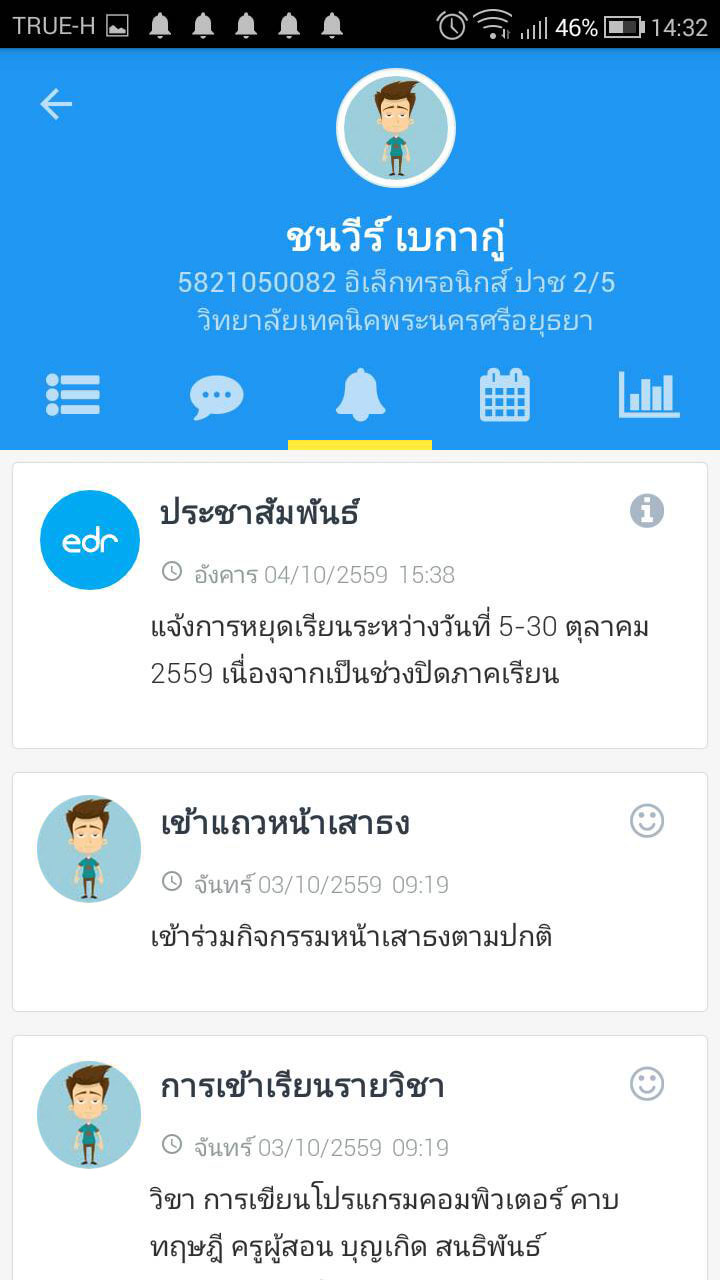
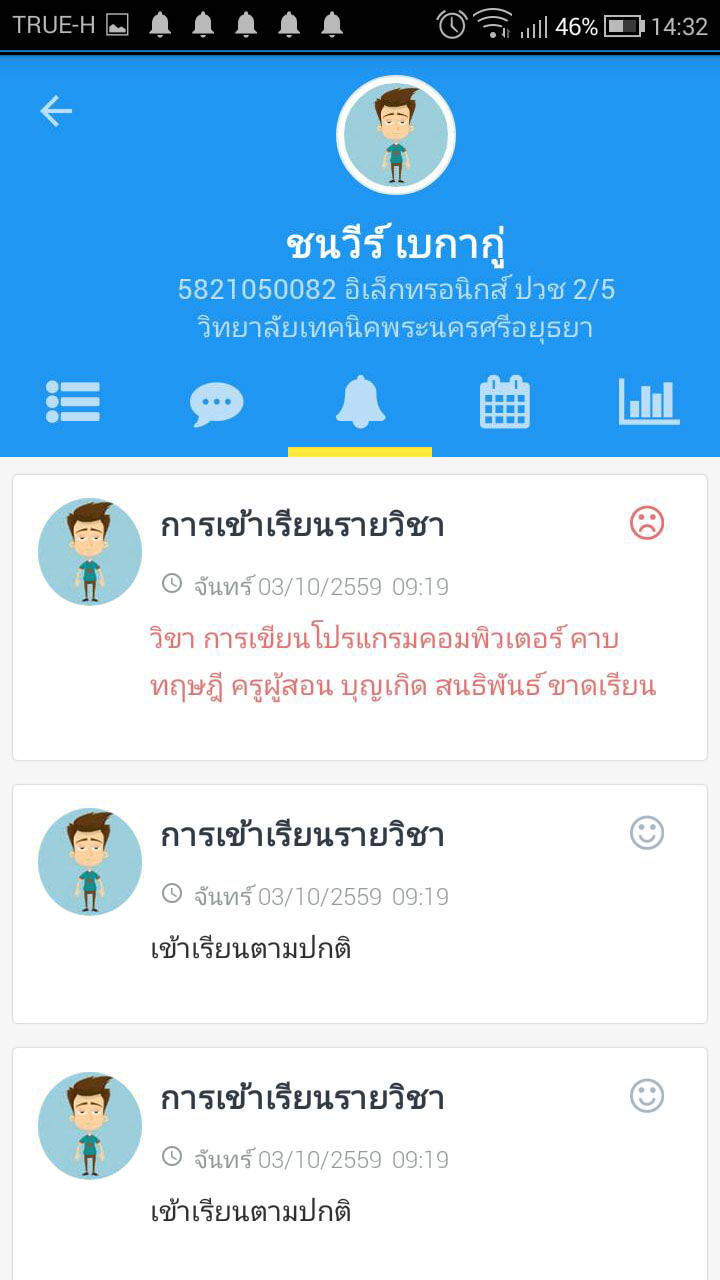
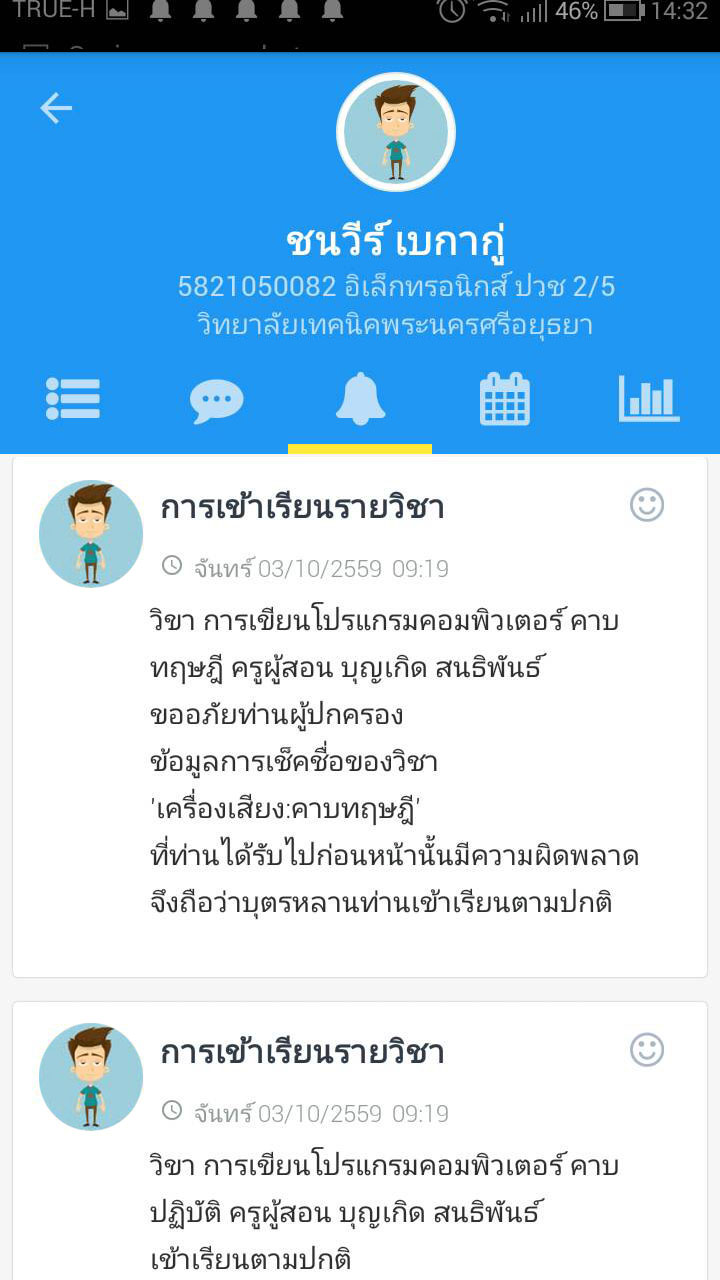
"EDR ผู้ปกครอง" เป็นแอพพลิเคชั่นที่สามารถแจ้งเตือนข้อความต่างๆ เพื่อให้ผู้ปกครองไม่พลาดความเคลื่อนไหวของบุตรหลานของท่าน
1. แจ้งเตือนการเข้าแถวหน้าเสาธง
2. แจ้งเตือนการเข้าเรียนรายวิชาในแต่ละวัน
3. แจ้งเตือนการเข้าออกสถานศึกษา
4. แจ้งเตือนข้อความประชาสัมพันธ์ต่างๆ ของทางวิทยาลัย
โดยที่เมื่อปรากฏสัญลักษณ์  แสดงว่าเป็นข้อความแจ้งเตือนใหม่ที่ผู้ปกครองยังไม่ได้อ่าน
แสดงว่าเป็นข้อความแจ้งเตือนใหม่ที่ผู้ปกครองยังไม่ได้อ่าน
โดยเมื่อมีข้อความแจ้งเตือนใหม่ จะปรากฏบน เมนูบาร์ ด้านบน สามารถสไลด์ลงมาเพื่อดูข้อความแจ้งเตือน และหากต้องการดูรายละเอียดเต็มๆ สามารถคลิกที่ข้อความเพื่อไปยังหน้าแจ้งเตือน
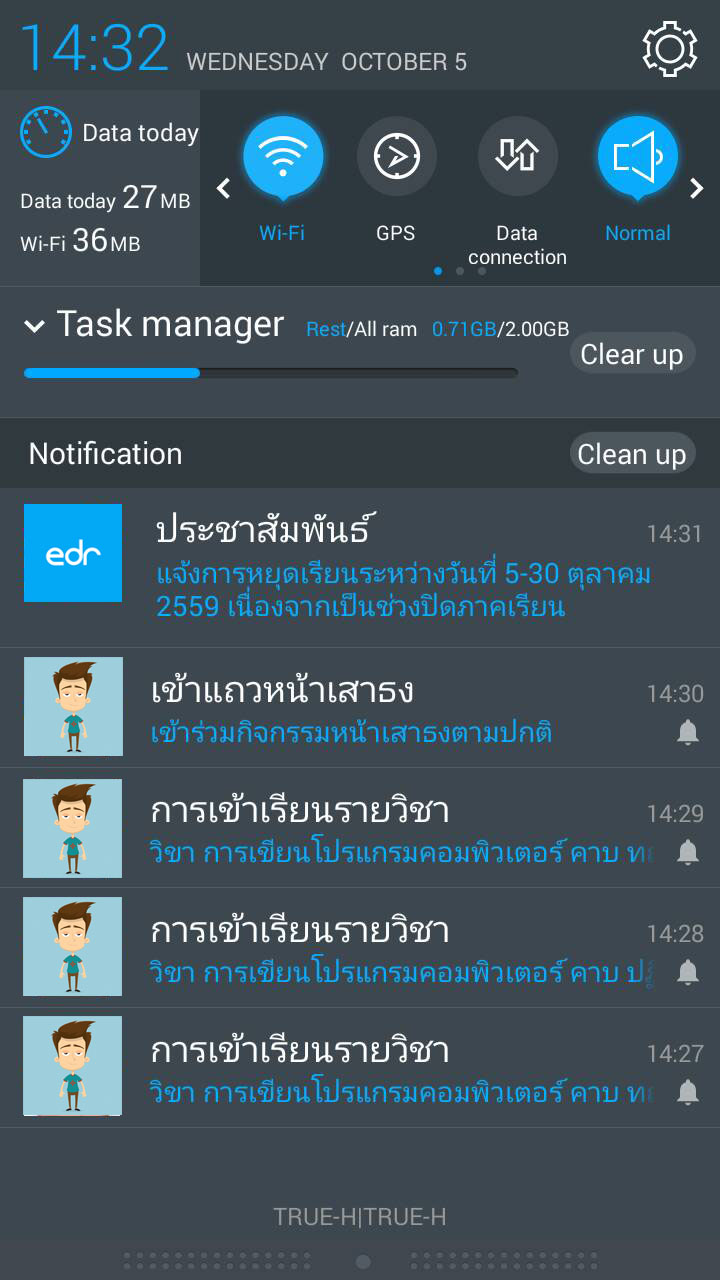
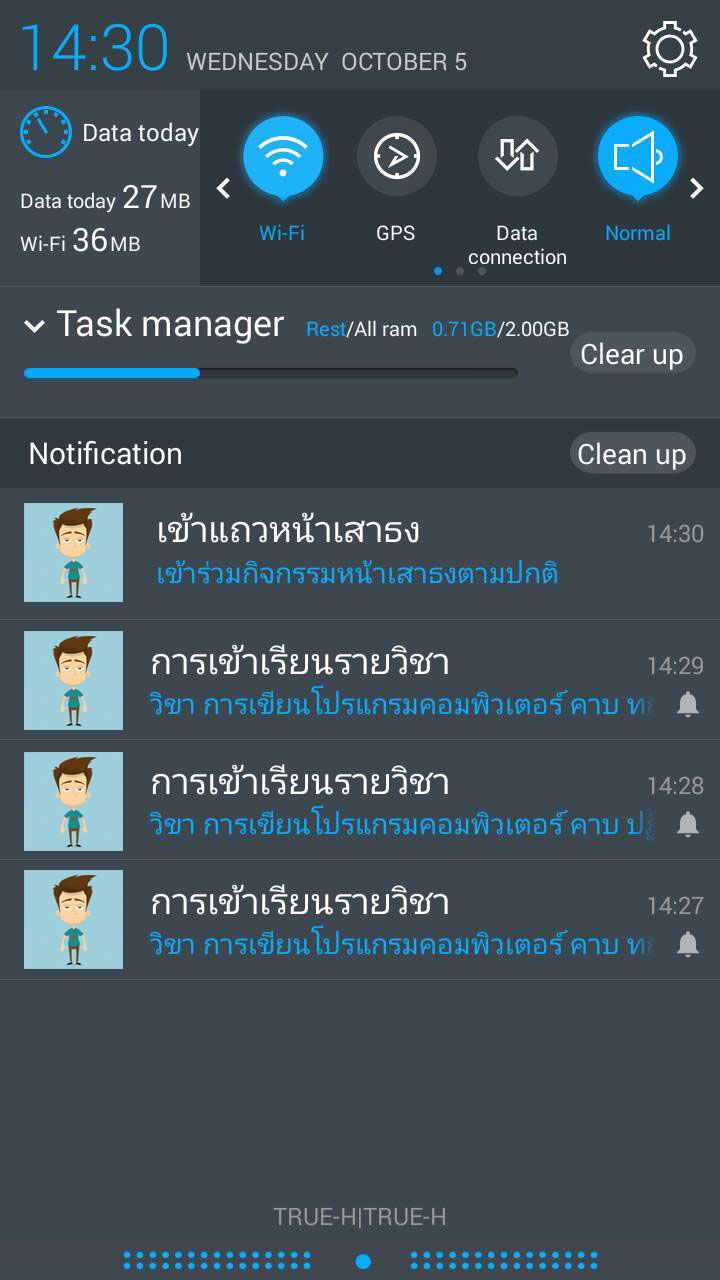
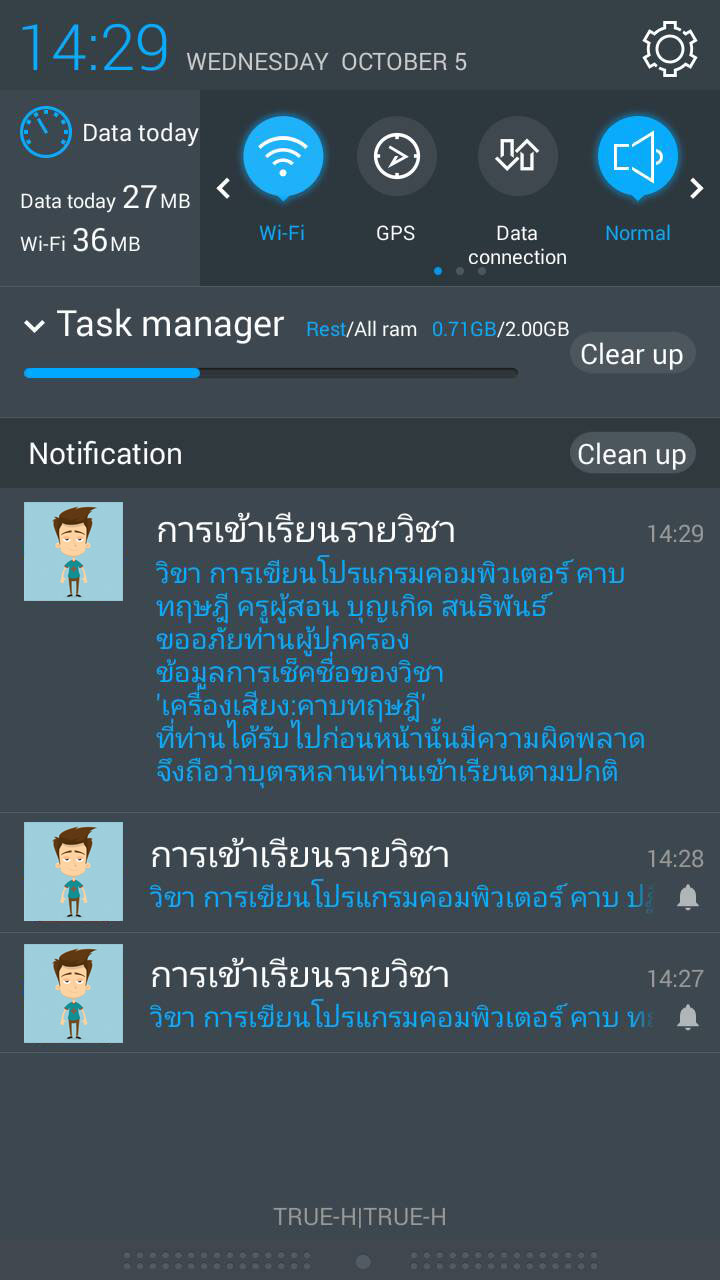
หน้าตารางเรียน
หน้านี้จะแสดงตารางเรียนในแต่ละวันของนักศึกษา โดยสามารถคลิกดูรายละเอียดแต่ละวัน ว่าในแต่ละวันบุตรหลานของท่านเรียนวิชาอะไรบ้าง
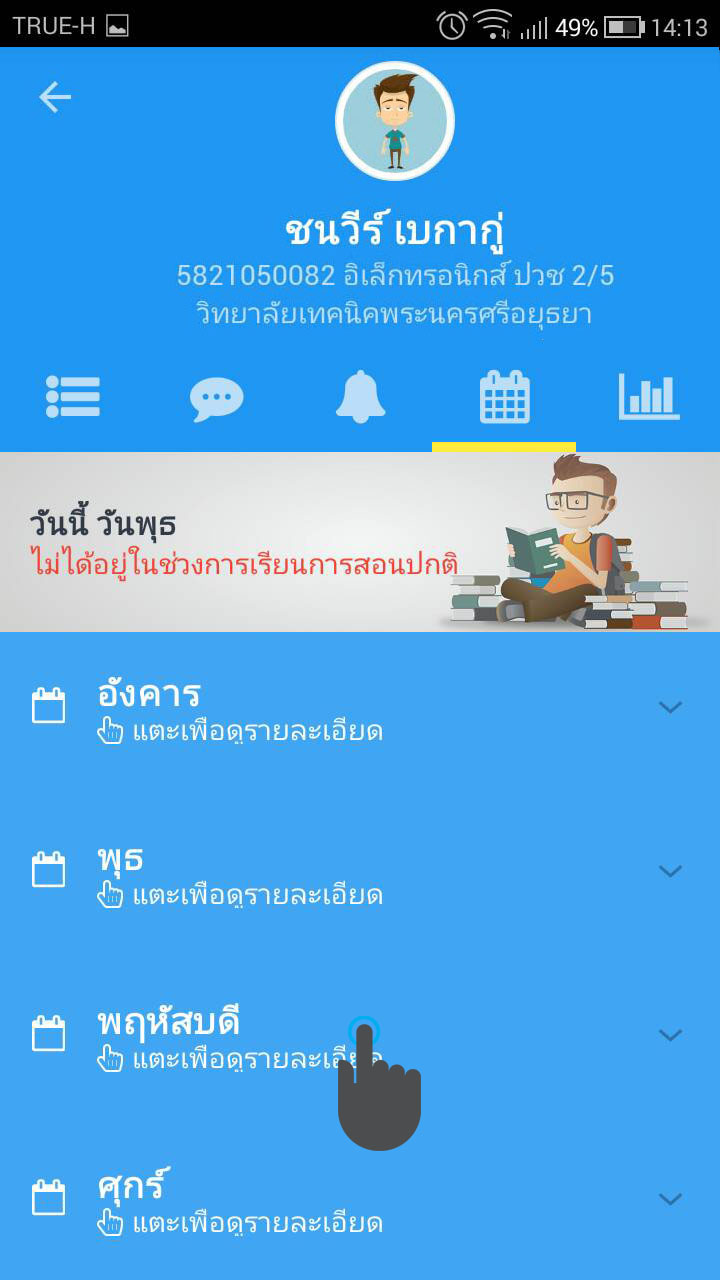
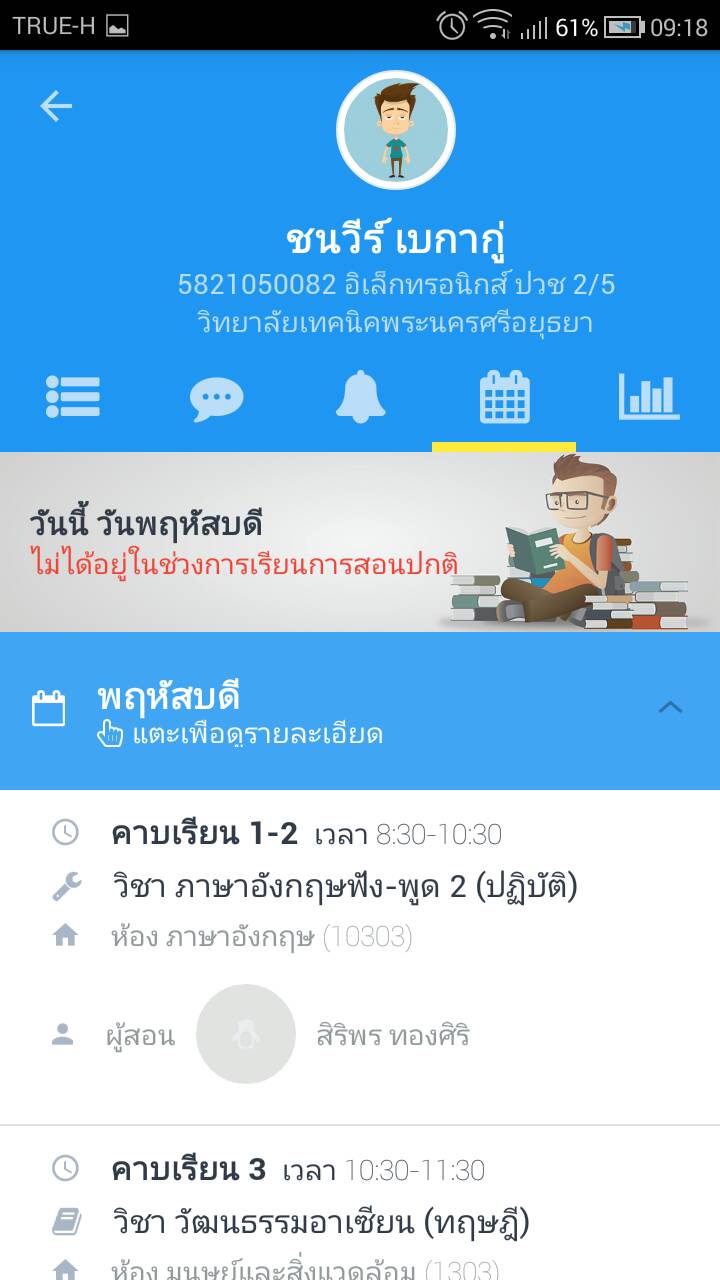
ผลการเรียน
หน้านี้จะแสดงผลการเรียนเฉลี่ย หน่วยกิต ที่ทำได้ และหน่วยกิตที่เหลือ รวมทั้งรายละเอียดเกรดแต่ละวิชา แยกตามภาคเรียน